Cómo editar un video de TikTok después de publicarlo
Miscelánea / / June 17, 2022
Las plataformas de redes sociales para compartir videos cortos se están volviendo populares día a día y Tiktok es el nombre más importante de todos. Las increíbles funciones, los filtros y las últimas tendencias son lo que llama la atención de millones de usuarios a diario. Pero mientras usa la aplicación, hay casos en los que publica su video accidentalmente sin editarlo correctamente.
Entonces, qué hacer cuando publicas tu video accidentalmente. Estos casos pueden ser frustrantes, ya que es posible que desee eliminar estos videos al instante. Pero desafortunadamente, Tiktok no permite que los usuarios eliminen o editen videos publicados. Pero no se preocupe, ya que hay formas de editar sus videos de TikTok incluso después de publicarlos.
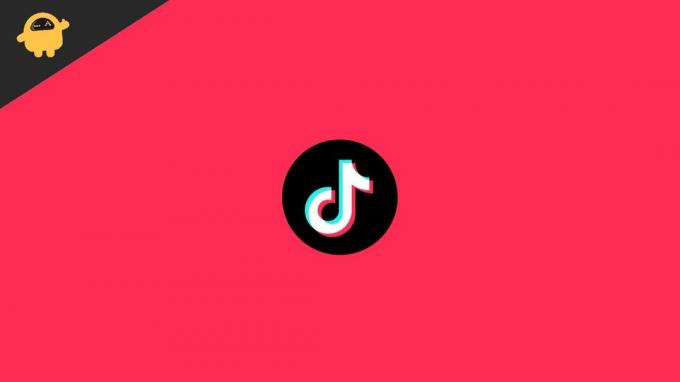
Contenido de la página
-
¿Puedes editar un video de TikTok después de publicarlo?
- Pasos para editar un título de video TikTok después de publicar
- Pasos para editar un video de TikTok en borrador
- Conclusión
¿Puedes editar un video de TikTok después de publicarlo?
TikTok no le permite editar la publicación después de publicarla por varias razones obvias. Entonces, ¿hay alguna manera de editar tus videos? No hay una forma directa de editar sus videos después de publicarlos, pero hay algunas lagunas que vamos a seguir.
Pasos para editar un título de video TikTok después de publicar
Cuando está editando el video, a veces se olvida de agregar un título al video y lo publica directamente en TikTok. Como discutimos anteriormente, TikTok no le permitirá realizar cambios en el video de ninguna manera después de la publicación, pero hay una forma en que puede cambiar el título de su video.
Toque y abra su aplicación TikTok. En la esquina inferior derecha, toca el YO
anuncios
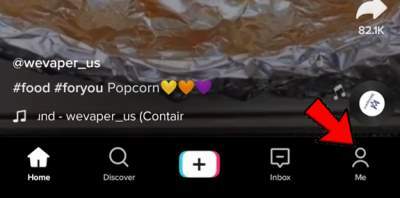
Su perfil se abrirá y todos sus videos estarán en su perfil.
Seleccione el video que ha subido sin agregar el título.
Ahora toque los tres puntos horizontales en el lado derecho de la pantalla.
anuncios
Toque el botón "Guardar video".
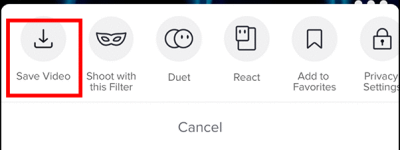
Seleccione la opción de agregar y seleccione el video que guardó para cargarlo nuevamente.
anuncios

Agrega un subtítulo al video que olvidaste agregar antes. Y publique el video en TikTok.

Toque la opción YO nuevamente en la esquina derecha.
Aparecerá su video recién agregado, deslice y seleccione el video anterior.
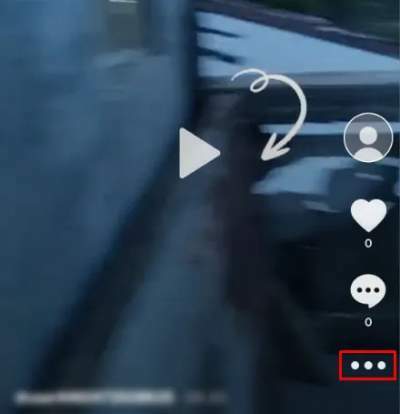
Toque los tres puntos horizontales y seleccione la opción de eliminar.
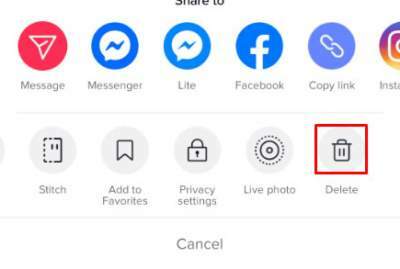
Entonces, así es como puede editar el título de sus videos TikTok después de publicarlos en la aplicación. Pero hay una desventaja en el uso de la aplicación, ya que esto eliminará los Me gusta y los comentarios publicados anteriormente en los videos. Entonces, el único truco que puedes intentar es detectar tu error lo antes posible.
Pasos para editar un video de TikTok en borrador
Después de ver los pasos anteriores, es obvio que editar videos de TikTok después de que se haya realizado la publicación no es una tarea fácil. Como debe volver a cargar el video y tuvo que eliminar el video anterior. Hay una manera de evitar todas estas dificultades si carga sus videos como borrador.
Un borrador es un archivo que no está publicado pero está en la aplicación. En el que puede realizar cualquier edición y publicar el video original.
Estos son los pasos que puede seguir para editar su video:
Abra la aplicación TikTok y visite su perfil
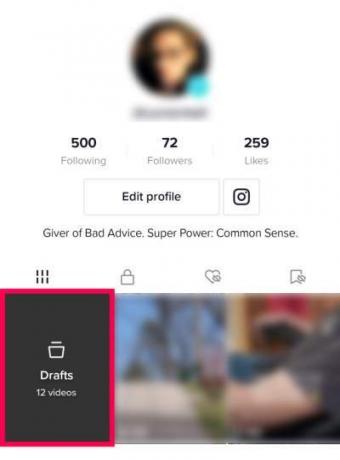
Seleccione el menú de borradores y aparecerán sus videos en borradores.
Toque la tecla Atrás en la esquina superior izquierda de su pantalla.

Ahora, puedes editar tus videos, cualquier edición que quieras hacer.
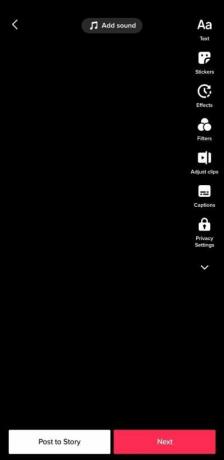
Toque Siguiente, siga la navegación en pantalla y publique su video en la plataforma TikTok.
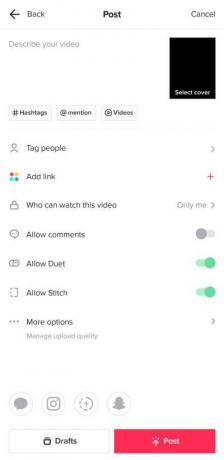
Estos pasos son para realizar los cambios con los videos que guardó como borrador anteriormente. Sin embargo, recuerda siempre que estos videos se guardan como borrador en la aplicación TikTok, en el almacenamiento interno. Si realiza algún cambio en los datos de caché y los datos de la aplicación. Puede perder todos sus videos guardados como borradores en la aplicación.
Si no desea hacer nada de esto, puede eliminar el video que desea cambiar. Vuelve a actuar tus videos. Edite ese nuevo video y súbalo a su cuenta. Ese es un enfoque completamente diferente para hacer una edición de su video.
Conclusión
Esto nos lleva al final de esta guía para editar un video de TikTok después de publicarlo en su cuenta. Puede probar estos métodos para cambiar el título o editar completamente los videos de la forma que desee. TikTok es muy popular entre los adolescentes en estos días, ya que te brinda la felicidad adecuada con muchas funciones de edición, que incluyen cámara lenta, otros filtros y muchas otras opciones.

![Cómo instalar Stock ROM en Mito A21 [Android 7.0 y 8.1 Oreo]](/f/b8a77cc083f5dd605ef83cd459325dea.jpg?width=288&height=384)
![Cómo instalar Stock ROM en Timmy M40 Plus [Archivo de firmware / Unbrick]](/f/67a1bbad210f0ab2de8a53822bd660c5.jpg?width=288&height=384)
![Cómo instalar Stock ROM en W&O X9 [Firmware Flash File / Unbrick]](/f/8dbae628871f6bd8e3b75ae7d76b1f3f.jpg?width=288&height=384)